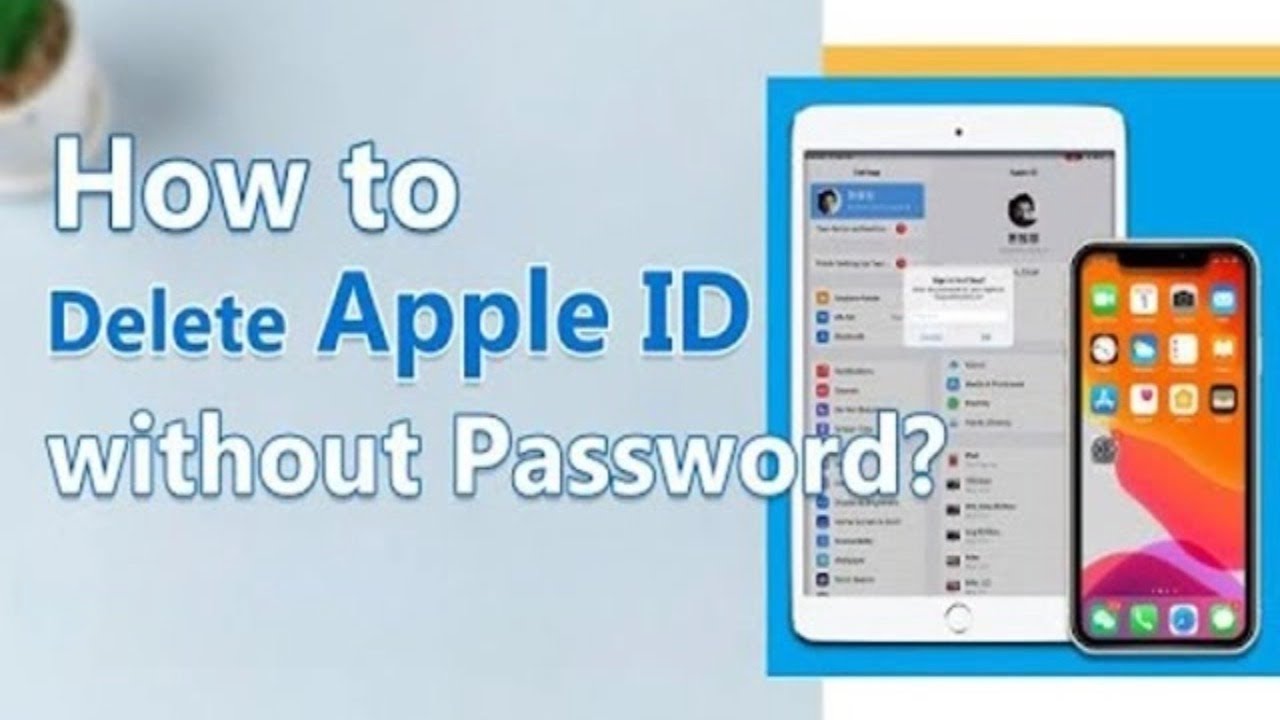Saat Anda senang mendapatkan iPhone/iPad bekas yang Anda beli, Anda menyadari bahwa ID Apple pemilik sebelumnya belum keluar. Situasi ini akan mencegah Anda menggunakan fitur tertentu, dan tidak dapat mereset iPad tanpa ID Apple, membuat Anda kesal.
Jadi, bagaimana cara menghapus ID Apple pemilik sebelumnya tanpa kata sandi? Dalam panduan ini, kami memberikan berbagai metode untuk berbagai situasi, semoga dapat membantu Anda.
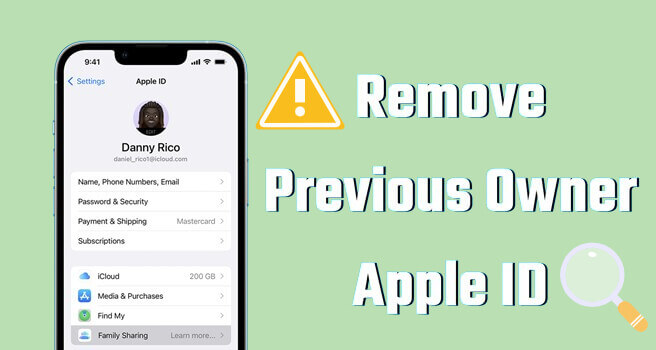
Bagian 1: Kapan Anda Perlu Menghapus Apple ID Pemilik Sebelumnya?
Apple ID umumnya digunakan untuk masuk ke akun seperti App Store dan iCloud, yang memungkinkan pengguna untuk menggunakan layanan seperti mengunduh perangkat lunak dan menyinkronkan cadangan dan foto.
Jika pemilik sebelumnya tidak menghapus Apple ID miliknya, Anda perlu mengubah Apple ID di iPhone/iPad agar dapat menggunakannya secara normal.
Berikut ini adalah beberapa situasi ketika Anda perlu menghapus ID Apple pemilik sebelumnya:
- iOS terus-menerus meminta kata sandi ID Apple yang mungkin tidak Anda miliki.
- Anda membeli iDevice bekas dan ingin menggunakan ID Apple Anda sendiri untuk layanan yang dipersonalisasi.
Bagian 2: Cara Menghapus ID Apple Pemilik Sebelumnya Tanpa Kata Sandi dari iPhone/iPad
Untuk kedua kasus, dengan dan tanpa kata sandi, 5 metode berbeda disediakan di bawah ini sebagai referensi Anda tentang cara menghapus akun Apple.
1Gunakan LockWiper untuk Menghapus ID Apple Pemilik Sebelumnya
Sulit untuk mengetahui kata sandi untuk ID Apple pemilik sebelumnya pada perangkat bekas. Namun, ada alat yang dapat membantu Anda menghapus ID Apple lama sepenuhnya tanpa memberikan kata sandi apa pun.
Alat penghapus ID Apple - iMyFone LockWiper, alat ini dapat menghapus ID Apple dari iPad/iPhone/iPod touch tanpa kata sandi apa pun, sehingga Anda dapat mengatur ulang iPad tanpa ID Apple dan masalah apa pun.
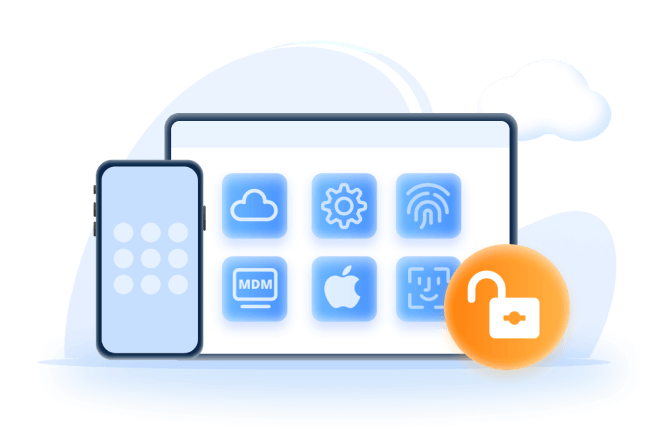
Fitur Utama LockWiper:
- Hapus ID Apple tanpa kata sandi
- Hapus kode sandi dari iPhone bekas/layar rusak tidak berfungsi.
- Buka kunci kode sandi layar iPhone dalam hitungan menit dengan keamanan 100%.
- Buka kunci iPhone dinonaktifkan 1/ 5 /15/ 60 menit atau permanen.
- Reset iPhone yang terkunci ke pabrik tanpa kode sandi
- Dukung penghapusan Kode sandi 4 digit dan 6 digit.
- Buka kode sandi waktu layar dari semua perangkat iOS tanpa kehilangan data, termasuk iOS 18 beta.
Video Tutorial tentang Cara Menghapus Apple ID Pemilik Sebelumnya Tanpa Kata Sandi
Berikut langkah-langkah tentang cara menghapus ID Apple secara terperinci.
Langkah 1: Unduh, instal, dan buka LockWiper di komputer Anda.
Langkah 2: Hubungkan iPhone/iPad Anda ke komputer dan pastikan perangkat lunak tersebut terdeteksi.
Langkah 3: Dari antarmuka beranda LockWiper, klik Buka Kunci ID Apple mode.
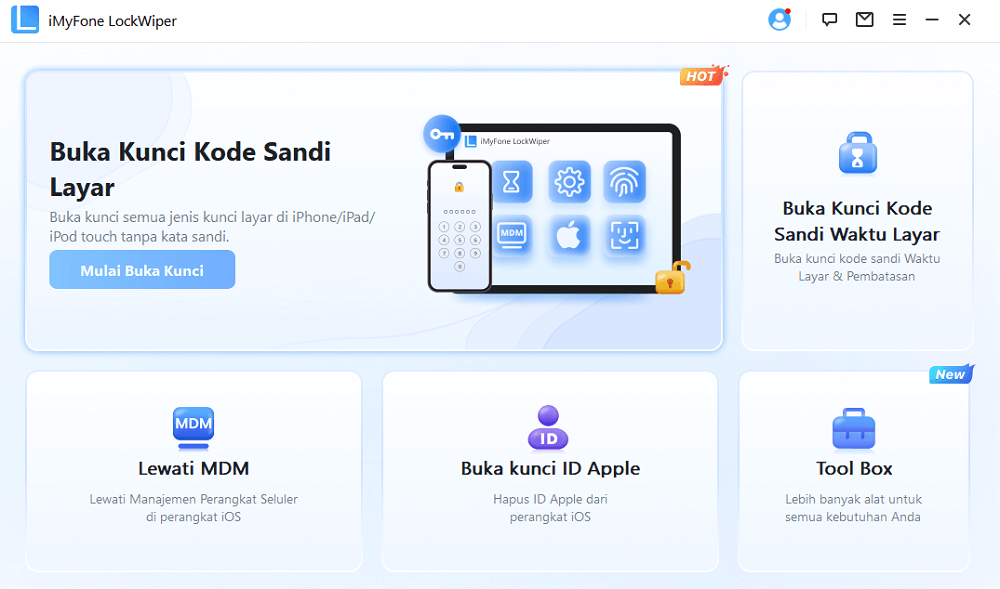
Langkah 4: Klik tombol Mulai Membuka Kunci untuk memulai proses membuka kunci.
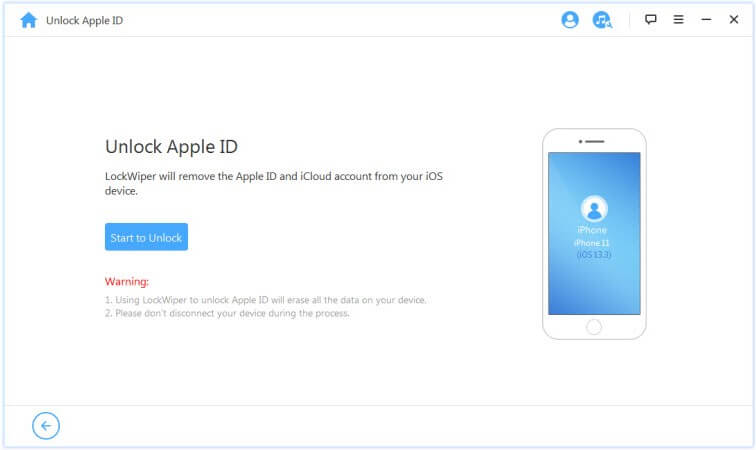
Setelah proses pembukaan kunci selesai, Apple ID pemilik sebelumnya akan dihapus dari iDevice.
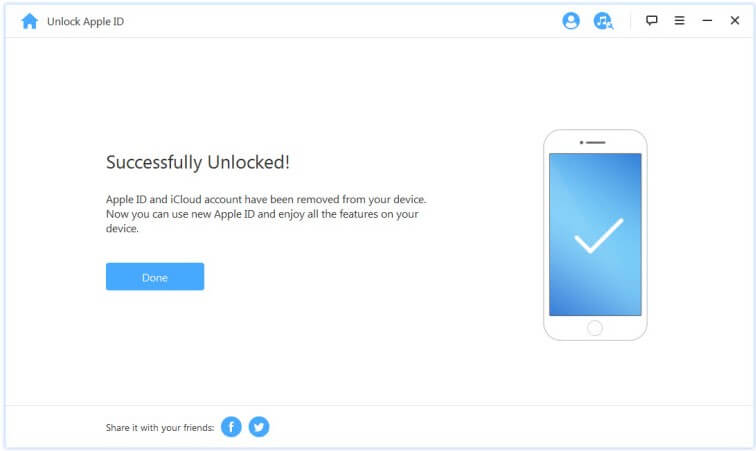
Setelah menunggu beberapa saat, ID Apple sebelumnya yang mengganggu Anda akan segera hilang dari iPhone/iPad/iPod touch Anda, dan Anda juga dapat memecahkan masalah cara mengatur ulang iPad tanpa kata sandi ID Apple.
Jika Anda tidak tahu kode sandi layar iPhone, Anda juga bisa mencoba Lockwiper untuk menghabus kode sandi layar iPhone, baik 4 digit atau 6 digit, untuk menggunakan iPhone tanpa batas.
Tidak perlu Operasikan rumit, seakrang unduh dan cobalah secara gratis yuk.
2Gunakan iCloud untuk Menghapus ID Apple dari iPhone/iPad
Alternatifnya, Anda dapat menghapus iPhone/iPad dari akun iCloud pemilik sebelumnya. Agar metode ini berhasil, Anda harus mengaktifkan fitur Cari iPhone Saya di pengaturan iCloud pada iDevice Anda.
Selain itu, Anda perlu menghubungi pemilik iPad sebelumnya untuk memperoleh nama pengguna dan kata sandi iCloud.
Langkah 1: Buka peramban dan buka iCloud.com.
Langkah 2: Masuk ke halaman akun iCloud dan buka Cari iPhone Saya.
Langkah 3: Ketuk Semua Perangkat dan pilih perangkat Anda dari daftar perangkat.
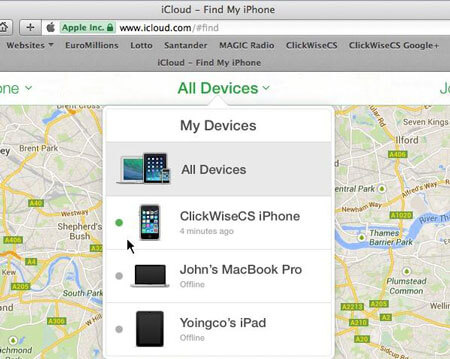
Langkah 4: Ketuk Hapus dari Akun. Kemudian ID Apple sebelumnya akan dihapus dari perangkat iOS Anda.
Metode ini mengharuskan Anda memenuhi beberapa persyaratan untuk dapat melakukannya dan tidaklah optimal.
3Gunakan Mode Pemulihan untuk Menghapus ID Apple dari iPhone/iPad
Anda juga dapat menghapus ID Apple pemilik sebelumnya melalui mode pemulihan. Untuk menggunakan metode ini, Anda perlu memiliki iTunes versi terbaru dan perangkat Anda sebelumnya telah disinkronkan dengan iTunes.
Langkah 1: Operasikan iPhone/iPad ke mode pemulihan.
- Untuk iPhone 6S atau versi lebih lama: Tekan lama Tombol Utama, Tombol Samping hingga layar mode pemulihan muncul.
- Untuk iPhone 7/7 Plus: Tekan Tombol Samping dan Volume Turun beberapa saat hingga layar mode pemulihan muncul.
- Untuk iPhone 8 atau versi lebih baru: Tekan Volume Naik sebentar. Lakukan hal yang sama untuk Volume Turun, lalu tekan dan tahan Tombol Samping hingga layar mode pemulihan muncul.
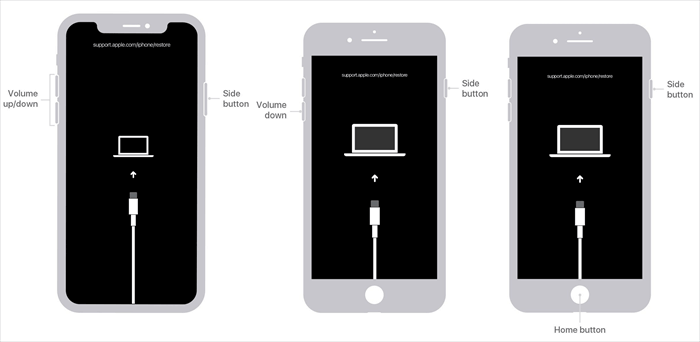
Langkah 2: Hubungkan iPhone/iPad dan komputer Anda.
Langkah 3: Ketuk Pulihkan iPhone.
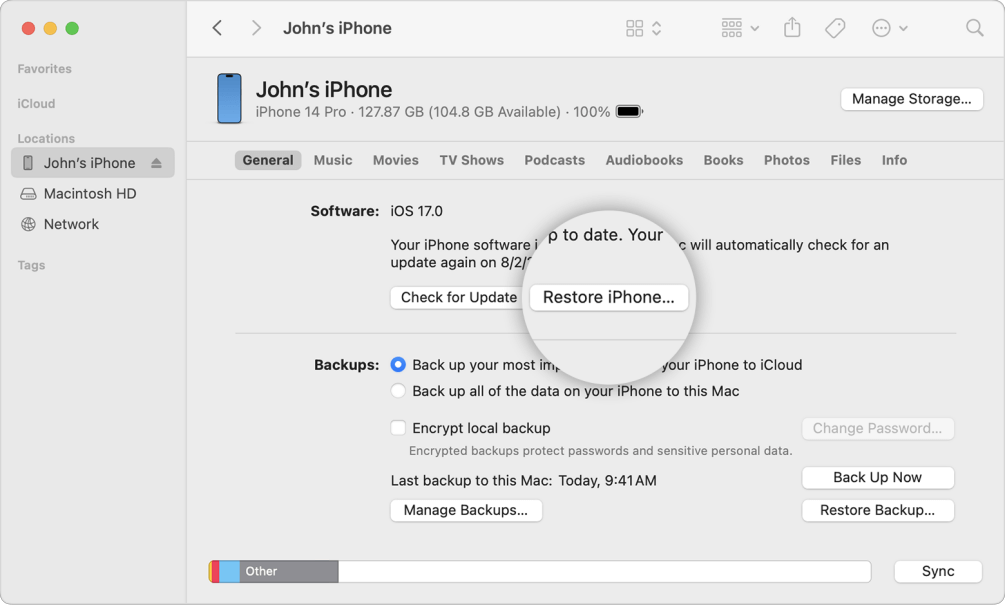
Anda perlu masuk kembali ke mode pemulihan jika tampaknya macet pada logo Apple, tetapi Anda dapat mengatur ulang ID Apple setelah proses pemulihan selesai.
Tanpa Kode Sandi Menghapus sepenuhnya ID Apple pemilik sebelumnya dan setel ulang iPhone/iPad dalam 5 menit.
Bagian 3: Cara Menghapus ID Apple Pemilik Sebelumnya dengan Kata Sandi
Bagaimana cara menghapus ID Apple pemilik sebelumnya dari iPad? Menghapus ID Apple lama cukup mudah jika Anda mengetahui ID dan kata sandinya. Anda perlu menghapus ID Apple dari App Store dan iCloud.
1 Hapus ID Apple dari iPhone/iPad di App Store dengan Kode Sandi:
Jika Anda memiliki kata sandi, Anda dapat melakukan hal berikut untuk menghapus akun pemilik sebelumnya yang masuk ke ID Apple Anda, dan Anda dapat mengunduh perangkat lunak tersebut sesuka hati.
Langkah 1: Luncurkan Pengaturan di iDevice Anda.
Langkah 2: Gulir ke bawah dan ketuk iTunes & Apple Store.
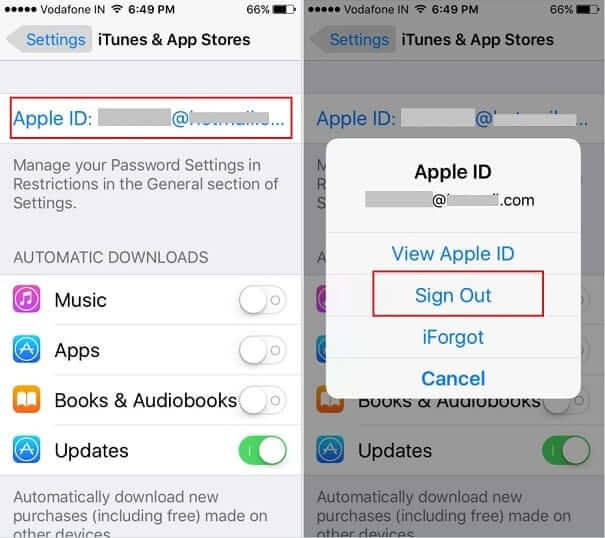
Langkah 3: Selanjutnya, klik ID Apple, lalu ketuk Keluar.
Selesai! Sekarang Anda dapat memasukkan kata sandi ID Apple Anda lalu ketuk Selesai untuk menggunakan ID Apple Anda sendiri di App Store.
2 Hapus ID Apple dari iPhone/iPad di Pengaturan dengan Kode Sandi:
Anda juga dapat mengubah ID Apple di Pengaturan!
Langkah 1: Buka aplikasi Pengaturan di iPhone/iPad Anda.
Langkah 2: Ketuk foto akun ID Apple dari bagian atas antarmuka. Jika perangkat memiliki versi iOS yang lebih lama, maka Anda perlu mengetuk opsi iCloud.
Langkah 3: Sekarang ketuk opsi Keluar. Setelah itu, Anda dapat masuk menggunakan ID Apple Anda sendiri.
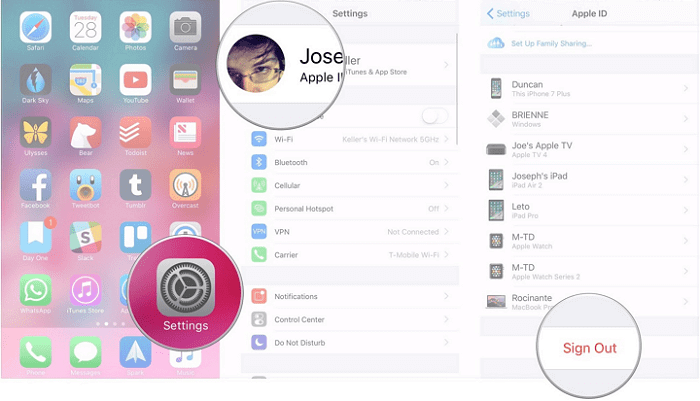
Langkah 4: Selanjutnya, gulir ke bawah dan ketuk opsi Keluar. Anda perlu memasukkan kata sandi ID Apple pemilik sebelumnya untuk menonaktifkan opsi Temukan Akun Saya saat diminta, lalu Anda dapat menghapus akun iCloud pemilik sebelumnya dari iPhone/iPad.
Bagian 4: Beberapa Kiat Saat Membeli iPhone/iPad Bekas
Ada beberapa jebakan yang mungkin terjadi saat Anda membeli iPhone/iPad bekas. Itulah sebabnya Anda disarankan untuk mengambil langkah-langkah tertentu guna memastikan bahwa Anda terhindar dari jebakan tersebut.
Berikut ini adalah beberapa kiat yang harus Anda ikuti saat membeli iPhone/iPad bekas:- Beli dari dealer yang memiliki reputasi baik: Daripada membeli iPhone bekas dari eBay atau Craigslist, sebaiknya Anda mencari dealer barang bekas yang memiliki reputasi baik.
- Periksa apakah iPhone berfungsi dengan operator yang Anda gunakan: Sebagian besar iPhone terkunci pada operator tertentu. Itulah sebabnya Anda harus memastikan bahwa perangkat yang akan Anda beli tidak terkunci oleh operator.
- Periksa apakah kunci aktivasi dinonaktifkan: Jika Kunci Aktivasi diaktifkan pada iPhone, kunci tersebut tidak dapat digunakan tanpa memberikan kata sandi saat ini. Itulah sebabnya Anda harus selalu membeli iPhone dengan Kunci Aktivasi dinonaktifkan.
Kesimpulan
Pencarian Anda untuk menghapus ID Apple pemilik sebelumnya tanpa kata sandi telah berakhir dengan panduan informatif di atas!
Semua metode yang dijelaskan dalam panduan ini mudah digunakan dan dapat diandalkan, tetapi untuk cara termudah dan tercepat, kami sarankan Anda memilih iMyFone LockWiper. Unduh LockWiper gratis untuk menghapus ID Apple pemilik sebelumnya dalam 1 klik dan perbaiki cara mengatur ulang iPad tanpa kata sandi ID Apple.